3D模型
- 3D模型
- SU模型
- 材质
- 贴图
- CAD图纸
- 灵感图
- 全球案例
- 效果图
- 方案文本
- PS免抠
3D模型
SU模型
材质
贴图
CAD图纸
灵感图
全球案例
效果图
方案文本
PS免抠
猜你想搜
最近搜索
热门搜索
如上
亲自做了一个演示视频给大家介绍一键抠图工具——稿定抠图。包括通用抠图、自动抠图、证件照换背景、批量抠图均可以使用。希望介绍的这个一键抠图工具,可以帮助大家高效率抠图。
使用PS很简单的几步完成(例白底换为蓝底):
1、在PS中打开素材照片,并用“选择工具”将背景作出选区;

2、在前景为蓝色的情况下用“油漆桶工具”填充为蓝色;
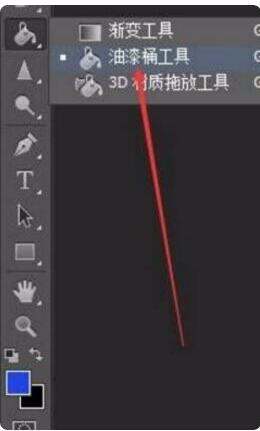
3、存储为jpg格式。

一、魔术棒法——最直观的方法 适用范围:图像和背景色色差明显,背景色单一,图像边界清晰。 方法意图:通过删除背景色来获取图像。 方法缺陷:对散乱的毛发没有用。 使用方法:1、点击“魔术棒”工具; 2、在“魔术棒”工具条中,在“连续”项前打勾; 3、“容差”值填入“20”。(值可以看之后的效果好坏进行调节); 4、用魔术棒点背景色,会出现虚框围住背景色; 5、如果对虚框的范围不满意,可以先按CTRL+D取消虚框,再对上一步的“容差”值进行调节; 6、如果对虚框范围满意,按键盘上的DELE键,删除背景色,就得到了单一的图像。 二、色彩范围法——快速 适用范围:图像和背景色色差明显,背景色单一,图像中无背景色。 方法意图:通过背景色来抠图。 方法缺陷:对图像中带有背景色的不适用。 使用方法:1、颜色吸管拾取背景色; 2、点击菜单中“选择”功能里的“色彩范围”功能; 3、在“反相”项前打勾,确定后就选中图像了。 三、 磁性索套法——方便、精确、快速和我常用的方法 适用范围:图像边界清晰。 方法意图:磁性索套会自动识别图像边界,并自动黏附在图像边界上。 方法缺陷:边界模糊处需仔细放置边界点。 使用方法:1、右击“索套”工具,选中“磁性索套”工具; 2、用“磁性索套”工具,沿着图像边界放置边界点,两点之间会自动产生一条线,并黏附在图像边界上。 3、边界模糊处需仔细放置边界点。 4、索套闭合后,抠图就完成了。 四、(索套)羽化法——粗加工 适用范围:粗略的抠图。 方法意图:粗略抠图,不求精确。 方法缺陷:图像边界不精确。 使用方法:1、点击“索套”工具; 2、用索套粗略地围住图像,边框各处要与图像边界有差不多的距离;这点能保证之后羽化范围的一致性,提高抠图的精确性; 3、右击鼠标,选择“羽化”功能; 4、调节羽化值,一般填入“20”,确定后就粗略选中图像了。羽化值的大小,要根据前一步边框与图像的间距大小调节。 五、(索套)钢笔工具法——最精确最花工夫的方法 适用范围:图像边界复杂,不连续,加工精度度高。 方法意图:完全*手工逐一放置边界点来抠图。 方法缺陷:慢。抠一个图连手脚指都抠的话,要15分钟左右。 使用方法: 钢笔工具法步骤如下: 1、索套建立粗略路径 (1)用“索套”工具粗略圈出图形的外框; (2) 右键选择“建立工作路径”,容差一般填入“2”。 2、钢笔工具细调路径 (1)选择“钢笔”工具,并在钢笔工具栏中选择第二项“路径”的图标; (2)按住CTRL键不放,用鼠标点住各个节点(控制点),拖动改变位置; (3)每个节点都有两个弧度调节点,调节两节点之间弧度,使线条尽可能的贴近图形边缘,这是光滑的关键步骤; (4)增加节点:如果节点不够,可以放开CTRL按键,用鼠标在路径上增加。删除节点:如果节点过多,可以放开CTRL按键,用鼠标移到节点上,鼠标旁边出现“—”号时,点该节点即可删除。 3、右键“建立选区”,羽化一般填入“0”,, 按 CTRL+C 复制该选区; 新建一个图层或文件; 在新图层中,按 CTRL+V 粘贴该选区,这样就OK了! 取消选区快捷键:CTRL+D 注意:此工具对散乱的头发没有用。 六、蒙板抠图法——直观且快速 使用方法:1、打开照片和背景图 2、点击移动工具把照片拖动背景图 3、添加蒙版 4、前景色设为黑色,选择画笔45 5、这样就可以在背景上擦,擦到满意为止。如果万一擦错了地方,只要将前景色改为白色,就可以擦回来。初学者PS抠图法集锦专业版一、橡皮擦抠图方法、特点和适用范围:橡皮擦抠图就是用橡皮擦工具擦掉不用的部分,留下有用的部分。这种方法属外形抠图的方法,简单好用,但处理效果不好,可用于外形线条简单的图形抠图。但主要用于对其它方法抠图后的效果进行进一步处理。 操作步骤: 1、打开图片; 2、双击该图层,将背景层改为普通层3、选取橡皮擦工具,可选画笔主直径大点,先粗略地擦掉大部分不用的部分4、再选画笔主直径小点,把图片放大,进行精细处理二、魔术棒抠图方法、特点和适用范围:魔术棒抠图就是用魔术棒工具点选不用的部分,或者点选要用的部分再反选,然后删除,留下有用的部分。这种方法属于颜色抠图的范畴,使用简便,但不宜达到预期效果。因此只能用于图片要用部分和不用部分色差较大时抠图或用于其它抠图方法的辅助方法。 操作步骤: 1、打开图片; 2、双击该图层,将背景层改为普通层; 3、选取魔术棒工具,在其属性栏取适当的容差值(色差小时须选较小值,一般取值为20);如因该图色差较大,可选了较大值80;4、点选背景; 5、编辑/清除三、路径抠图 方法、特点和适用范围:路径抠图就是用钢笔工具把图片要用部分圈起来,然后将路径作为选区载入,反选,再从图层中删除不用部分。这种方法也属外形抠图的方法,可用于外形比较复杂,色差又不大的图片抠图。再辅之以橡皮檫工具,可取得好的效果。 操作步骤: 1、打开图片; 2、双击该图层,将背景层改为普通层; 3、选取钢笔工具,在其属性栏选取参数;4、把图片中要用部分圈起来;5、终点接起点,形成闭合区;6、在路径面板下面点选将路径作为选区载入按钮;7、选择/反选.四、蒙版抠图 方法、特点和适用范围:蒙版抠图是综合性抠图方法,即利用了图中对象的外形也利用了它的颜色。先用用魔术棒工具点选对象,再用添加图形蒙版把对象选出来。其关键环节是用白、黑两色画笔反复减、添蒙版区域,从而把对象外形完整精细地选出来。 操作步骤: 1、打开图片; 2、双击该图层,将背景层改为普通层; 3、选取魔术棒工具,容差选大点(50—80),按住Shift键,通过多次点选,把对象全部地选出来;4、按下添加蒙版工具按钮;5、在导航器面板中将显示比例调大,突出要修改部分; 6、选背景色为黑色,前景色为白色; 7、选取画笔工具,直径在10左右,对要修改部分添加蒙版区域;8、把画笔直径调小点(5—7),转换前景和背景色,使前景色为黑色,把所添加的多余部分减掉;9、如果不够理想,则重复7、8两步,以达到满意效果。五、通道抠图 方法、特点和适用范围:通道抠图属于颜色抠图方法,利用了对象的颜色在红、黄、蓝三通道中对比度平同的特点,从而在对比度大的通道中对对象进行处理。先选取对比度大的通道,再复制该通道,在其中通过进一步增大对比度,再用魔术棒工具把对象选出来。可适用于色差不大,而外形又很复杂的图象的抠图,如头发、树枝、烟花等等。 操作步骤: 1、打开图片; 2、双击该图层,将背景层改为普通层; 3、打开通道面板,分别点选红、黄、蓝三个单色面板,找出对象最清晰的通道,该图中我们点选蓝色通道;4、将蓝通道拖至通道面板下面的创建新通道按钮上,复制出蓝副本通道;5、图像/调整/色阶,调整“输入色阶”,增强对象对比度;6、图像/调整/反相;7、选用套索工具,把烟花等图案圈出来;8、选择/反选,编辑/填充/填充前景色(白色),选择/取消选择; 9、图像/调整/反相; 10、按住“Ctrl”键点蓝副本通道,载入烟花等的选区,功换到图层面板,烟花等被选中;11、选择/反选,编辑/清除;选择/取消选择